Partage d’écran HDX
Vue d’ensemble
Le VDA Linux vous permet de partager l’écran de votre bureau virtuel avec les utilisateurs de session sur d’autres bureaux virtuels.
Remarque
Si le partage de session se produit entre plusieurs machines Linux VDA, il est recommandé de les mettre à niveau avec la même version de VDA pour éviter les problèmes de saisie au clavier.
Si des dispositions de clavier différentes sont utilisées dans la session du spectateur et celle du partageur, la disposition du clavier du partageur est effective.
Il est recommandé d’activer le mode Scancode sur l’application Citrix Workspace du spectateur, car l’utilisation du mode Unicode impose davantage de limitations.
En effet, le mode Unicode dans le client de l’application Citrix Workspace peut entraîner la non-reconnaissance de certains caractères.
Lorsque le mode Unicode est utilisé, il est recommandé que le partageur et le spectateur utilisent la même disposition de clavier pour éviter une sortie mixte.
Si des combinaisons de touches de raccourci sont actives à la fois pour le spectateur et pour le partageur, elles ne prennent effet que pour le spectateur.
Si une touche de raccourci inclut la touche Super, elle prend effet pour le spectateur et est également transmise au partageur.
L’exemple suivant vous explique comment partager un écran et afficher l’écran d’un autre utilisateur.
Pour partager un écran :
-
Dans la zone de notification de votre bureau virtuel, cliquez sur l’icône de la barre d’état système suivante et sélectionnez Partage d’écran > Partager mon écran.
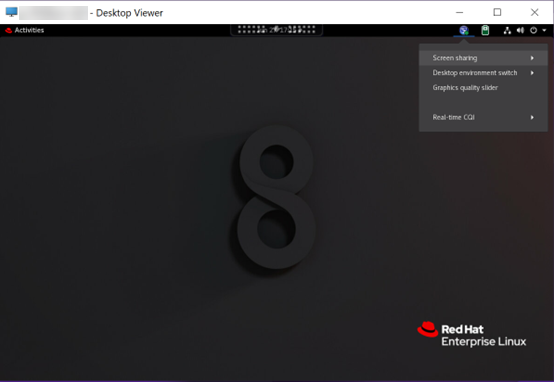
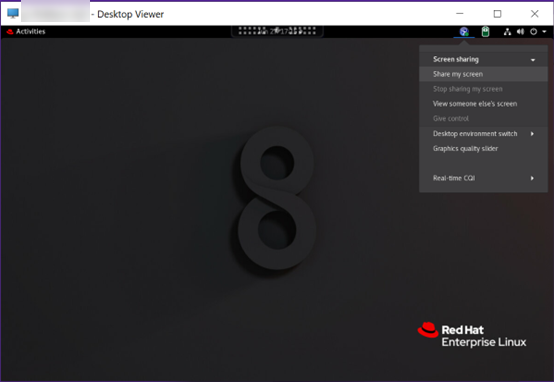
-
Cliquez sur Copier et fermer.
Le code de partage d’écran actuel persiste jusqu’à ce que vous arrêtiez et recommenciez le partage de votre écran.
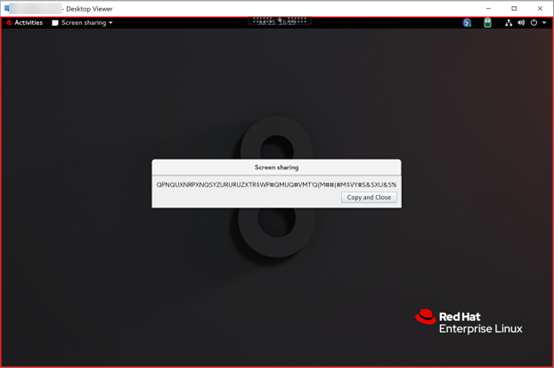
Conseil :
Lorsque vous partagez votre écran, une bordure rouge l’entoure, indiquant que le partage est en cours.
-
Partagez le code copié avec les utilisateurs de session sur d’autres bureaux virtuels avec lesquels vous souhaitez partager votre écran.
-
Pour autoriser un utilisateur à contrôler votre écran, sélectionnez Donner le contrôle, puis le nom de l’utilisateur. Pour retirer le contrôle, effacez le nom de l’utilisateur.
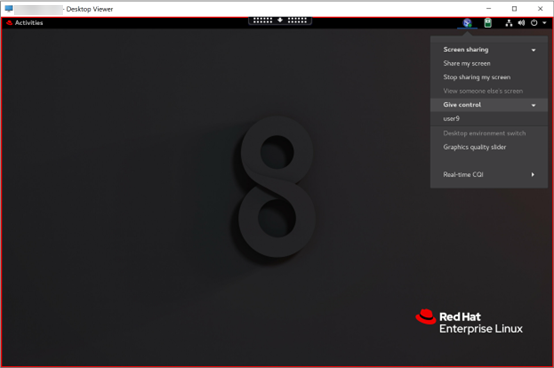
-
Pour arrêter le partage de votre écran, sélectionnez Arrêter de partager mon écran.
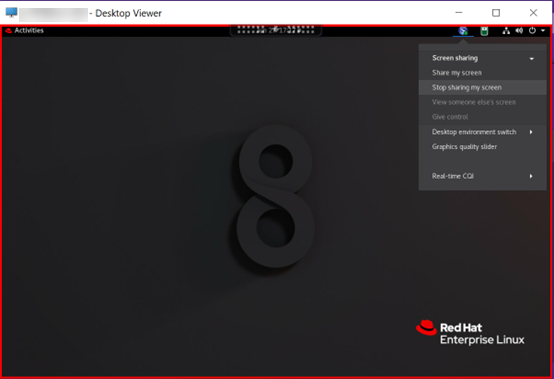
Pour afficher l’écran d’un autre utilisateur :
-
Dans la zone de notification de votre bureau virtuel, cliquez sur l’icône de partage d’écran et sélectionnez Afficher l’écran de quelqu’un d’autre.
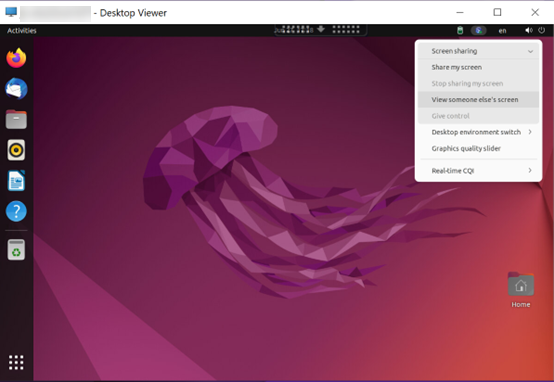
-
Entrez le code de connexion de l’écran que vous souhaitez afficher, puis cliquez sur Connecter.
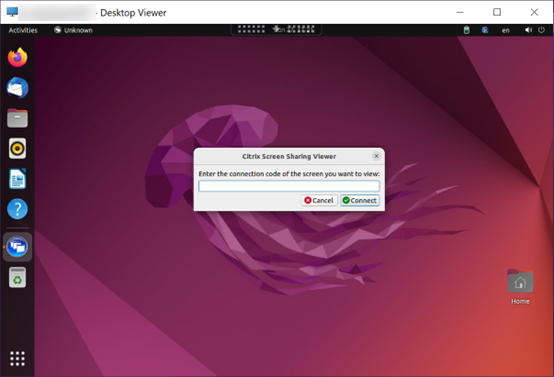
-
Attendez que l’utilisateur effectuant le partage d’écran accepte votre demande. Par exemple :
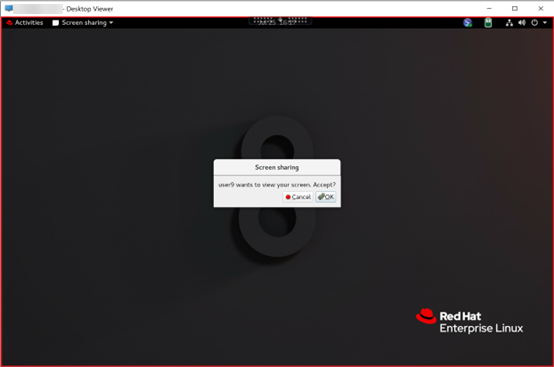
Conseil :
- Le système Linux émet une notification de votre demande à l’utilisateur effectuant le partage d’écran.
- Si l’utilisateur effectuant le partage d’écran n’accepte pas votre demande dans les 30 secondes, votre demande expire et une invite apparaît.
-
Une fois que l’utilisateur effectuant le partage d’écran a accepté votre demande en cliquant sur OK, l’écran partagé s’affiche dans votre fenêtre Desktop Viewer. Vous êtes connecté en tant qu’observateur avec un nom d’utilisateur attribué automatiquement.
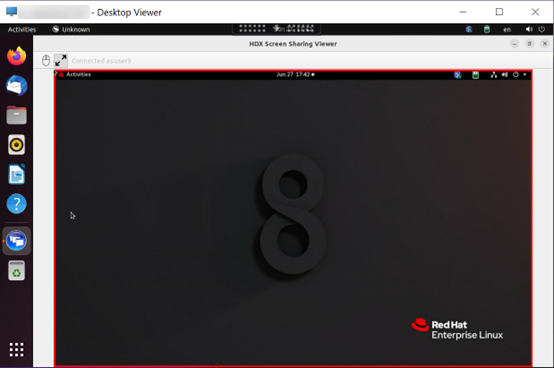
-
Pour demander le contrôle de l’écran partagé, cliquez sur l’icône de la souris dans le coin supérieur gauche.
Conseil :
- Si l’utilisateur effectuant le partage d’écran n’accepte pas votre demande dans les 30 secondes, votre demande expire.
- Un seul observateur est autorisé à contrôler un écran partagé à la fois.
Cliquez à nouveau sur l’icône de la souris pour abandonner le contrôle de l’écran partagé.
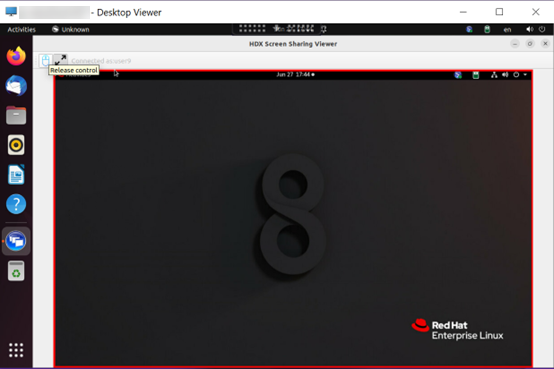
-
Pour désactiver ou activer la mise à l’échelle en fonction de la taille de la fenêtre, cliquez sur l’icône en regard de l’icône de la souris.
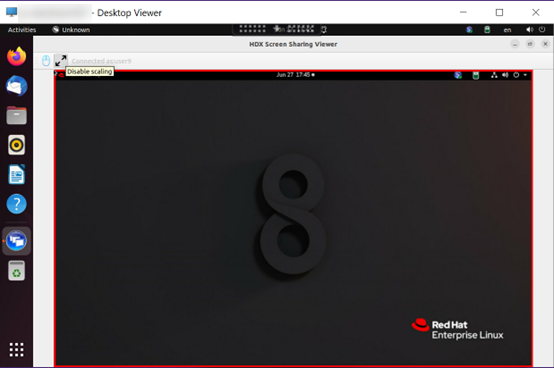
Configuration
La fonctionnalité de partage d’écran est désactivée par défaut. Pour l’activer, remplissez les paramètres suivants :
-
Pour Citrix Virtual Apps and Desktops 2112 et versions ultérieures, activez la stratégie Partage d’écran dans Citrix Studio.
-
(Facultatif) Pour Citrix Virtual Apps and Desktops 2109 et versions antérieures, activez le partage d’écran sur le Linux VDA en exécutant la commande suivante :
sudo /opt/Citrix/VDA/bin/ctxreg update -k "HKLM\System\CurrentControlSet\Control\Citrix\Thinwire" -v "EnableScreenSharing" -d "0x00000001" <!--NeedCopy--> -
Autorisez les ports 52525 - 52625 dans votre pare-feu.
Considérations
-
La fonctionnalité de partage d’écran ne prend pas en charge le codec vidéo H.265.
-
La fonctionnalité de partage d’écran n’est pas disponible pour les sessions d’application.
-
Les utilisateurs de sessions de bureau peuvent partager les écrans de leurs sessions avec un maximum de 10 personnes par défaut. Le nombre maximal de spectateurs est configurable via
ctxreg update -k "HKLM\System\CurrentControlSet\Control\Citrix\Thinwire" -v "ScreenSharingViewerMaxNum" -d <hex_value>. Lorsque le nombre maximum est atteint, une invite apparaît lorsque les utilisateurs tentent d’accepter des demandes de connexion supplémentaires.